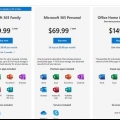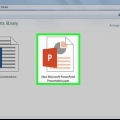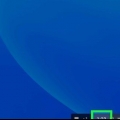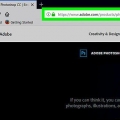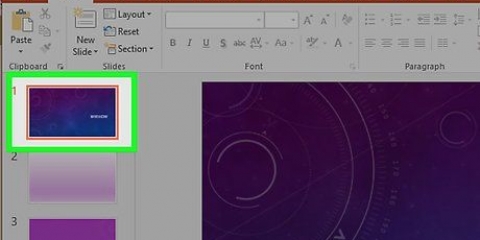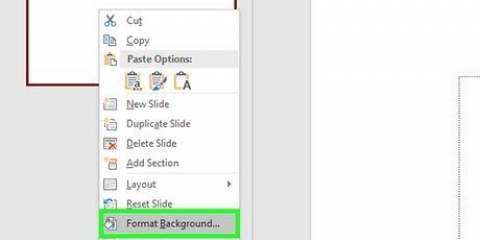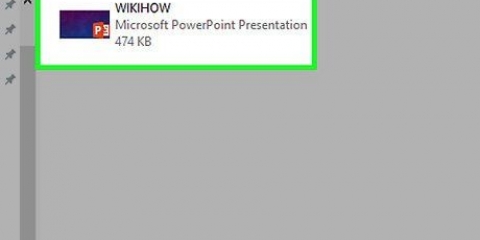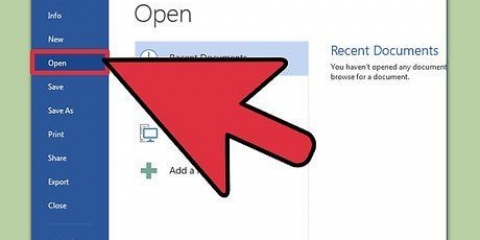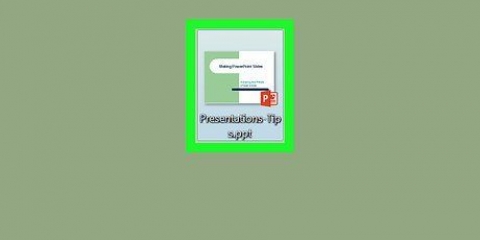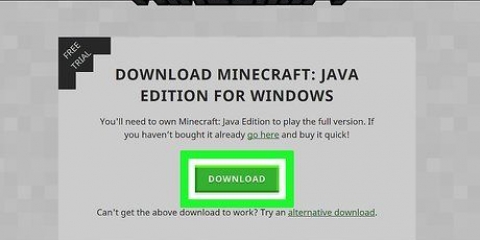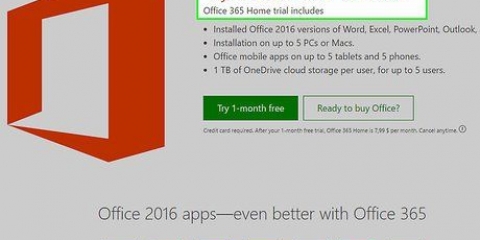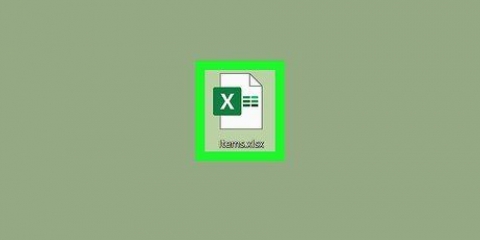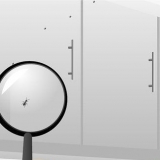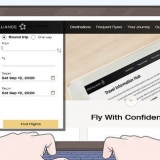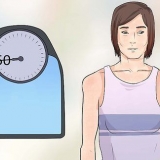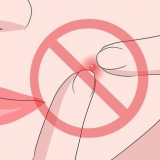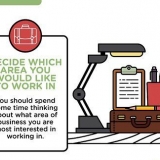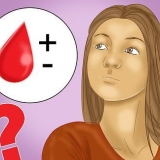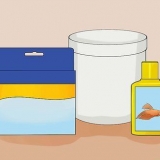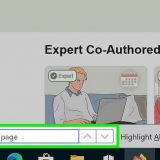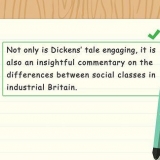Clique em "Experimentar gratuitamente" para obter acesso gratuito ao PowerPoint para uma avaliação de 30 dias. Após o término do período de avaliação, a taxa mensal de assinatura do Office será cobrada no seu cartão de crédito. Vá para a página de instalação do Office em https://configuração.escritório.com/ e digite sua chave de produto de 25 caracteres se você já comprou o Microsoft Office. Você pode encontrar a chave do produto no e-mail de confirmação que recebeu ao comprar o Microsoft Office ou na embalagem do seu pacote Office.








Abra o Painel de Controle e selecione `Programas e Recursos`. Selecione PowerPoint em `Desinstalar ou alterar um programa`. Clique em `Alterar`, selecione `Recuperação Online` e clique em `Reparar`.
Clique no menu iniciar e digite `serviços`.msc` na barra de pesquisa. Abra `Spooler de impressão` e clique em `Parar`. Clique em `OK` e tente instalar o Office novamente. Navegue de volta ao menu Serviços quando a instalação estiver concluída. Abra `Spooler de impressão`, clique em `Iniciar` e clique em `OK`. 

Baixe o PowerPoint no seu celular acessando https://itunes.maçã.com/us/app/microsoft-powerpoint/id586449534?mt=8 para entrar no iTunes para iOS e https://play.o Google.com/store/apps/details?id=com.Microsoft.escritório.Power Point&hl=pt na Google Play Store para Android. Com este aplicativo, você pode visualizar apresentações gratuitas do PowerPoint a partir do seu dispositivo móvel e editar ou criar apresentações se tiver uma assinatura existente do Office. Considere usar o Apache OpenOffice ou Google Slides em vez do PowerPoint se você não quiser comprar ou instalar o pacote Office completo. OpenOffice e Google Slides são gratuitos e estão disponíveis para todos os usuários e funcionam como o PowerPoint.
Baixar powerpoint
Microsoft PowerPoint é um aplicativo de apresentação incluído no Microsoft Office que pode ser baixado e instalado em seu computador durante a instalação do Microsoft Office. O PowerPoint também está disponível em dispositivos Android e iOS selecionados com funcionalidade limitada.
Degraus
Parte 1 de 2: Baixe o PowerPoint

1. Navegue até a página do produto Microsoft Office emhttps://produtos.escritório.com/nl-nl/comprar/escritório?mercado=nl. Nesta página, você encontrará as diferentes assinaturas do Microsoft Office para Windows e Mac OS X, das quais o PowerPoint faz parte.

2. Selecione a opção de adquirir o pacote Office de sua preferência. Você também pode fazer uma compra única do Office para seu computador doméstico ou assinar o Office para um ou mais computadores por uma taxa mensal.

3. Faça login com seus detalhes de login da Microsoft. Você deve estar conectado à Microsoft para baixar e instalar o PowerPoint.
Selecione a opção para criar uma conta da Microsoft se ainda não tiver uma e siga as instruções para criar uma conta.

4. Clique em `Instalar` e selecione a opção para salvar o arquivo de instalação do Microsoft Office em seu computador.

5. Clique duas vezes no arquivo de instalação do Office. Isso abrirá o instalador que você usará para instalar o Office e o PowerPoint no seu computador.

6. Siga as instruções no instalador do Office para instalar o pacote de aplicativos. O PowerPoint é instalado no seu computador por padrão porque faz parte do Microsoft Office.

7. Clique no menu iniciar quando o assistente de instalação indicar que a instalação foi concluída.

8. Digite `PowerPoint` na barra de pesquisa e selecione o programa nos resultados da pesquisa. O PowerPoint será aberto e agora você pode começar a criar apresentações.
Parte 2 de 2: Solução de problemas

1. Repita o processo de instalação do Microsoft Office se você tiver acesso a todos os outros aplicativos do Office, exceto o PowerPoint. O PowerPoint está incluído por padrão em todas as versões do Microsoft Office, mas não será instalado se você optar por não instalar o PowerPoint quando instalou o Office pela primeira vez.
Navegue até a pasta Microsoft Office em seu computador e clique duas vezes no arquivo de instalação e siga as instruções no instalador para instalar o PowerPoint em seu computador.

2. Tente reiniciar o computador se a instalação do Office travar em 94 por cento. Este é um problema comum ao baixar e instalar o Office da Internet.

3. Tente reparar o Office se a instalação travar em uma determinada porcentagem. Isso ajuda a resolver problemas existentes entre o Windows e o Office.

4. Interrompa o serviço de spooler de impressão em seu computador se a instalação do Office travar entre 80 e 90 por cento. Isso geralmente é causado por problemas com o serviço de spooler de impressão do seu computador.

5. Atualize seu sistema operacional ou computador se estiver tendo problemas para instalar o PowerPoint no Windows XP ou Windows Vista. O Microsoft Office não é mais compatível com computadores com Vista e XP.

6. Desabilite todos os complementos e plug-ins do navegador se o Office não puder ser instalado clicando "para instalar" clicar. Às vezes, complementos e plug-ins podem interferir na instalação do Office.
Pontas
Artigos sobre o tópico "Baixar powerpoint"
Оцените, пожалуйста статью
Popular